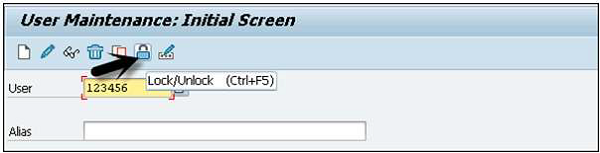SAP NetWeaver - Безопасность
В распределенной среде вы используете Интернет для управления бизнес-данными, и безопасность является одним из важнейших требований в любой системе. Не должно быть несанкционированного доступа и ошибок пользователей, а также доступ к конфигурации не должен приводить к потере информации.
Безопасность SAP NetWeaver включает в себя следующие моменты:
- Технический системный ландшафт / архитектура (рассмотрено ранее)
- Администрирование и аутентификация пользователей
- Безопасность сетевого и транспортного уровня
Администрирование пользователей
В SAP NetWeaver можно использовать различные инструменты управления пользователями. Эти инструменты встроены в систему SAP и могут быть вызваны из транзакций.
Используя эти инструменты, вы можете управлять платформой приложений для Java и ABAP.
Управление пользователями в ABAP Engine
Step 1 - Управляйте пользователями в системе SAP с помощью T-Code: SU01. Вы можете использовать это для управления пользователями в системе ABAP.

Step 2 - Введите имя пользователя, которое вы хотите создать, и щелкните значок создания, как показано на следующем снимке экрана.
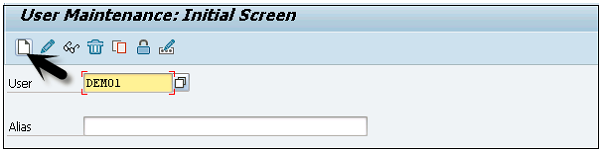
Step 3- Вы будете перенаправлены на следующую вкладку - вкладку «Адрес». Здесь вам нужно ввести такие данные, как имя, фамилия, номер телефона, адрес электронной почты и т. Д.
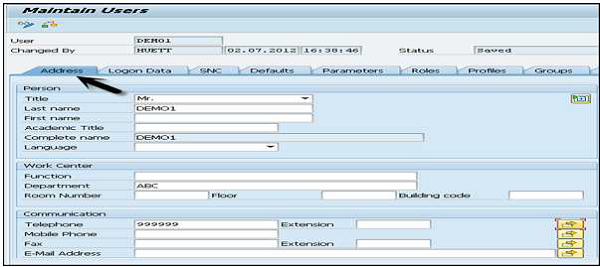
Далее вы будете перенаправлены на следующую вкладку - Данные для входа, как показано на следующем снимке экрана.
Step 4- Введите тип пользователя на вкладке «Данные для входа». У нас есть пять разных типов пользователей.
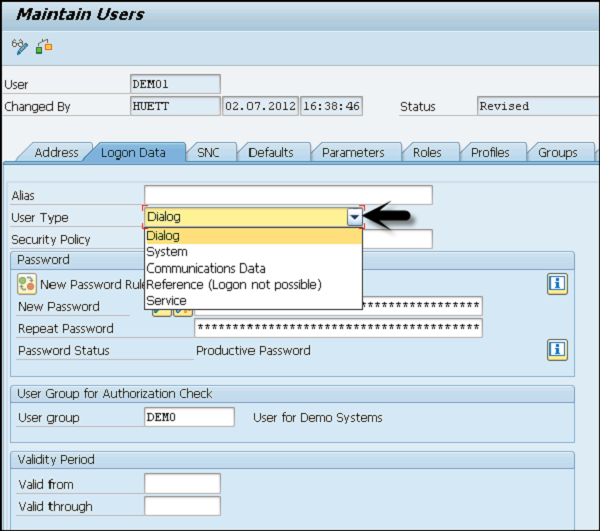
Ниже приведены различные типы пользователей -
Dialog user - Этот пользователь используется для интерактивного доступа к системе из графического интерфейса.
System user - Этот пользователь используется для фоновой обработки, общения в системе.
Communication user - Этот пользователь используется для внешних вызовов RFC
Service user - Этот пользователь создан для более широкой и анонимной группы пользователей.
Reference user- Невозможно войти в систему с этим типом пользователя. Тип пользователя для обычных пользователей, не связанных с людьми, который позволяет назначать дополнительные полномочия.
Step 5 - Введите первый пароль для входа → Новый пароль → Повторите пароль.
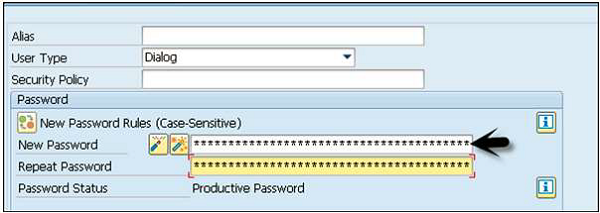
Вы будете перенаправлены на следующую вкладку - Роли.
Step 6 - Назначьте роли пользователю.
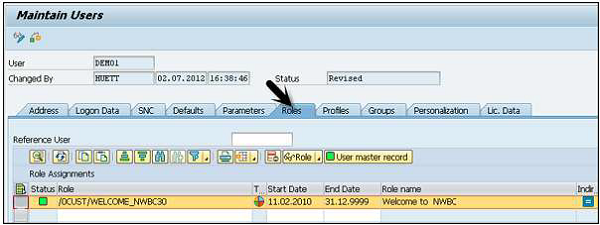
Далее вы будете перенаправлены на следующую вкладку - Профили.
Step 7 - Назначьте профили пользователям.
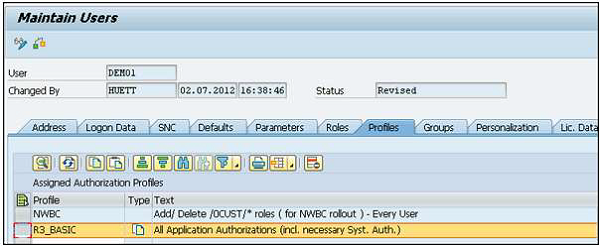
Step 8 - Щелкните значок «Сохранить», чтобы получить подтверждение.
Блокировать / разблокировать пользователя
В системе SAP администратор также может заблокировать или разблокировать пользователя в соответствии с требованиями. Это может быть выполнено в течение определенного периода времени или постоянно. Пользователь может быть заблокирован / разблокирован двумя способами:
- Manually/Forcefully
- Автоматически (после количества неудачных попыток входа в систему)
Вручную или принудительно
Вы можете заблокировать пользователя принудительно / автоматически, используя эти коды транзакций -
Код транзакции - SU01 за single user
Код транзакции - SU10 за multiple users
Step 1 - Выполнить код транзакции - SU01
Step 2 - Выберите пользователя, которого вы хотите заблокировать / разблокировать, и щелкните значок, как показано на следующем снимке экрана.